
Senden von Texten an eine Gruppe in der App „Nachrichten“ auf dem Mac
Du kannst in der App „Nachricht“ eine Nachricht an eine Gruppe von Personen senden und Personen zu der Gruppenkonversation hinzufügen oder aus ihr entfernen (auch nachdem die Konversation gestartet wurde), und du kannst die Gruppenkonversation verlassen.
Wichtig: Wenn du eine Gruppennachricht via iMessage sendest, muss jedes Gruppenmitglied eine Telefonnummer oder eine E-Mail-Adresse haben, die bei iMessage registriert ist. Wenn du ein iPhone mit iOS 8 (oder neuer) besitzen, kannst du eine Nachricht als SMS-Nachricht an die Gruppenmitglieder senden, die eine Telefonnummer haben – sogar an diejenigen, die nicht bei iMessage registriert sind. Weitere Informationen hierzu findest du unter Konfigurieren deines iPhone für die Anzeige von SMS-Texten auf dem Mac.
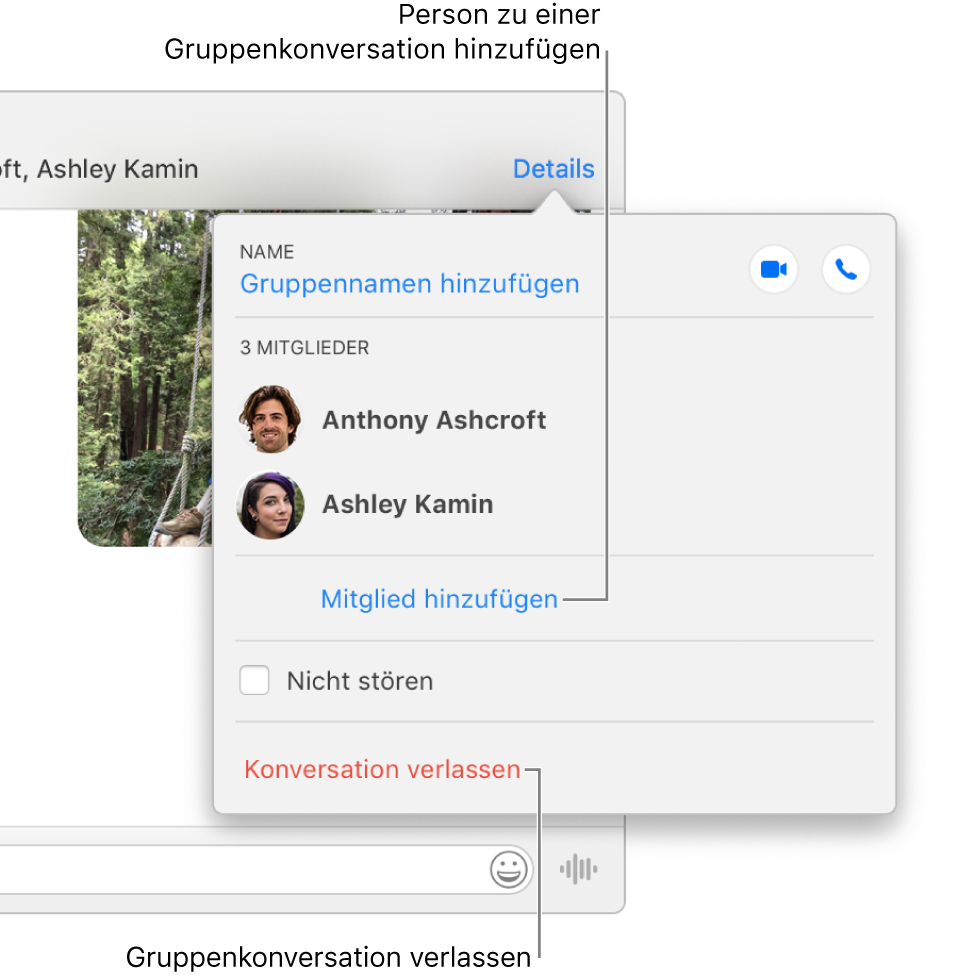
Senden einer Gruppennachricht
Du kannst einer Gruppe von Personen eine Nachricht senden und dann deiner Gruppenkonversation einen Namen zuordnen, sodass sie leichter zu verfolgen und zu finden ist.
Klicke in der App „Nachrichten“
 auf dem Mac auf die Taste „Erstellen“
auf dem Mac auf die Taste „Erstellen“  (oder verwende die Touch Bar).
(oder verwende die Touch Bar).Gib einen Namen, eine E-Mail-Adresse oder eine Telefonnummer in das Feld „An“ für jede Person ein, an die eine Nachricht gesendet werden soll. Während der Eingabe schlägt die App „Nachrichten“ passende Adressen aus der App „Kontakte“ oder von Personen vor, denen du bereits Nachrichten gesendet hast.
Du kannst auch rechts neben dem Feld „An“ auf die Taste „Hinzufügen“
 klicken. Klicke auf einen Kontakt in der Liste und dann auf die E-Mail-Adresse oder Telefonnummer.
klicken. Klicke auf einen Kontakt in der Liste und dann auf die E-Mail-Adresse oder Telefonnummer.Wenn du nur mit bestimmten Personen Nachrichten austauschen darfst, wird ein Sanduhrsymbol
 neben den betreffenden Personen angezeigt.
neben den betreffenden Personen angezeigt.Gib Text in das Nachrichtenfeld ein. Sofern verfügbar, kannst du Schreibvorschläge verwenden. Weitere Details zu Inhalten, die du einfügen kannst, findest du unter Senden von Texten.
Drücke den Zeilenschalter auf deiner Tastatur, um die Nachricht zu senden.
Wenn du der Gruppenkonversation einen Titel geben möchtest, klicke zuerst auf „Details“ und anschließend auf „Gruppennamen hinzufügen“. Gib dann den gewünschten Namen ein.
Person zu einer Gruppenkonversation hinzufügen
Du kannst Personen zu einer Gruppenkonversation hinzufügen, auch nachdem die Konversation gestartet wurde.
Hinweis: Du kannst Personen nur zu einer Gruppenkonversation hinzufügen; du kannst keine weitere Person zu einer Konversation mit einer Einzelperson hinzufügen.
Wähle die Gruppenkonversation in der App „Nachrichten“
 auf dem Mac aus.
auf dem Mac aus.Klicke auf „Details“ und dann auf „Mitglied hinzufügen“.
Gib die Kontaktinformationen für die Person ein, die du hinzufügen möchtest.
Es ist nicht möglich, eine Person hinzuzufügen, die durch Kommunikationslimits in „Bildschirmzeit“ eingeschränkt ist.
Person aus einer Gruppenkonversation entfernen
Du kannst eine Person nur aus einer Gruppenkonversation entfernen, wenn es außer dir noch mindestens drei weitere Teilnehmerinnen oder Teilnehmer gibt.
Wähle die Gruppenkonversation in der App „Nachrichten“
 auf dem Mac aus.
auf dem Mac aus.Klicke auf „Details“, wähle die zu entfernenden Teilnehmer aus und drücke die Rückschritttaste.
Du kannst auch bei gedrückter Taste „ctrl“ auf eine Teilnehmerin bzw. einen Teilnehmer klicken und „Aus Konversation entfernen“ auswählen.
Gruppenkonversation verlassen
Wenn du den Chat mit deiner Gruppe beendet hast, kannst du die Gruppenkonversation verlassen.
Damit du eine Gruppenkonversation verlassen kannst, muss es noch mindestens drei weitere Teilnehmerinnen oder Teilnehmer geben.
Wähle die Gruppenkonversation in der App „Nachrichten“
 auf dem Mac aus.
auf dem Mac aus.Klicke auf „Details“ und wähle „Konversation verlassen“.
Markiere das Feld „Nicht stören“, wenn du weiter an der Gruppenkonversation teilnehmen, aber keine Mitteilungen zu Nachrichten mehr erhalten möchtest.